Cartes cadeaux Black Friday : pourquoi les offrir ?
Publié: 2022-09-13
L'une des dates les plus importantes de l'année approche à grands pas, et c'est le 25 novembre. Si vous gérez une boutique en ligne, le 25 novembre ou le Black Friday est tout aussi important que Noël. Le Black Friday a le potentiel de donner à votre magasin des revenus énormes ou d'être l'une des plus grandes opportunités gâchées de l'année, selon la façon dont vous vous préparez.
Offrir des cartes-cadeaux Black Friday est un excellent moyen de permettre aux clients de planifier à l'avance et d'envoyer des cadeaux à leurs proches. Les cartes-cadeaux peuvent avoir la valeur que vous souhaitez, et elles peuvent vous aider à tirer parti de la manie du Black Friday bien avant novembre.
Dans cet article, nous expliquerons pourquoi le Black Friday est une date si importante pour les boutiques en ligne. Nous expliquerons pourquoi vous devriez proposer des cartes-cadeaux pour votre boutique et comment les mettre en œuvre à l'aide de cartes-cadeaux avancées pour WooCommerce. Allons-y !
Pourquoi les magasins en ligne devraient se soucier du Black Friday
Il est difficile d'exagérer l'importance du Black Friday pour les magasins physiques et en ligne. En novembre 2021, les consommateurs ont dépensé environ 110 milliards de dollars en ligne. Le Black Friday a rapporté à lui seul environ 14 milliards de dollars. Si vous ajoutez également le Cyber Monday et le week-end entre les deux dates, nous parlons d'environ 25 milliards de dollars de revenus pour les magasins de commerce électronique en quelques jours seulement.
Bien que le Black Friday ait commencé comme un phénomène américain, c'est maintenant un événement presque mondial. Des magasins du monde entier proposent des soldes et des remises uniques pendant le Black Friday et les jours qui suivent. Les clients savent s'attendre à ces remises, et ils reportent souvent leurs achats jusqu'à fin novembre pour en profiter.
En pratique, cela signifie que les clients sont prêts à dépenser de l'argent le 25 novembre. Si vous faites une offre intéressante à ces utilisateurs, ils ne pourront tout simplement pas la refuser.
Pourquoi les cartes-cadeaux sont une stratégie fantastique pour le Black Friday
Le seul inconvénient du Black Friday est que les ventes chutent parfois avant le 25 novembre, car les clients retiennent leurs achats. Les utilisateurs attendent de voir les remises qu'ils obtiendront au lieu de dépenser de l'argent dans les jours et les semaines précédant l'événement. Vous pourriez donc constater une baisse des revenus de votre magasin pendant cette période.
Il existe de nombreuses façons de contrer cet effet. Certains magasins offrent de plus petites remises dans la semaine précédant le Black Friday pour augmenter les ventes de produits qui pourraient ne pas bien bouger pendant cette journée. Une autre alternative, peut-être meilleure, consiste à proposer des cartes-cadeaux Black Friday.
Si les clients peuvent acheter des cartes-cadeaux sur le thème du Black Friday jusqu'au 25 novembre, ils pourraient être enclins à dépenser cet argent à l'avance. Ensuite, ils peuvent conserver les cartes-cadeaux pour eux-mêmes ou les envoyer à leurs amis et à leur famille.
Pour encourager les utilisateurs à acheter des cartes-cadeaux avant le Black Friday, nous vous recommandons d'offrir des remises. Par exemple, vous pouvez proposer des cartes-cadeaux de 100 $ en vente pour 85 $ ou la valeur que vous jugez appropriée. De cette façon, vous pouvez aider les utilisateurs à comprendre qu'ils obtiennent toujours une grande valeur même si ce n'est pas encore le Black Friday.
Comment offrir des cartes-cadeaux dans WooCommerce (4 étapes)
Par défaut, WooCommerce n'offre pas de fonctionnalité de carte-cadeau. Si vous souhaitez proposer des cartes-cadeaux Black Friday pour votre boutique, vous devrez utiliser un plugin tel que Advanced Gift Cards for WooCommerce.
Étape 1 : Créer un nouveau produit de carte-cadeau et définir son prix
Après avoir activé les cartes-cadeaux avancées pour WooCommerce, vous pourrez créer un nouveau type de produit pour votre boutique : les cartes-cadeaux. Pour créer une carte-cadeau, accédez à Produits > Ajouter un nouveau et définissez un nom de produit et une description :
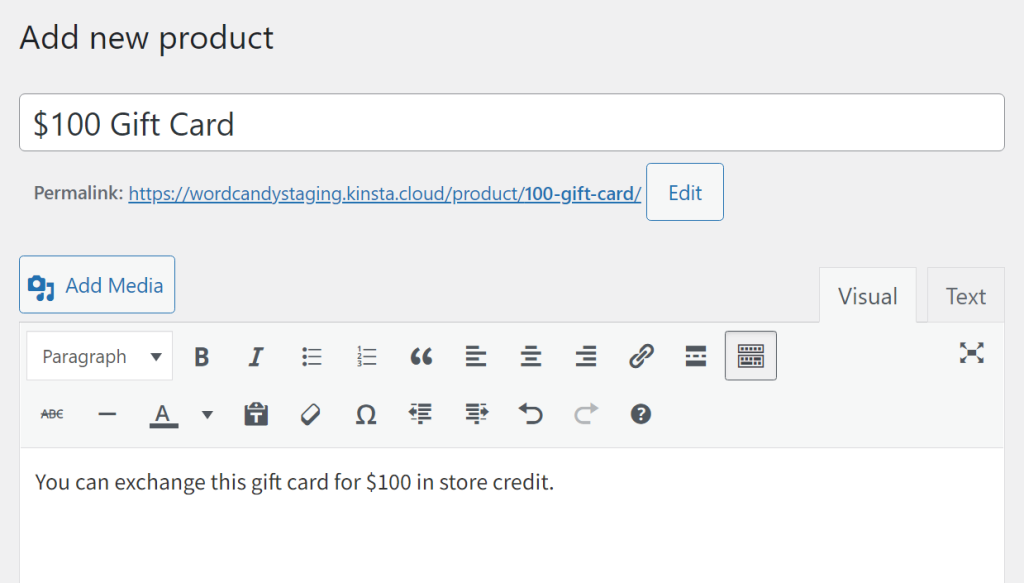
Ensuite, faites défiler jusqu'à la section Données produit dans l'éditeur et recherchez l'option Carte-cadeau avancée . Ce type de produit est défini sur virtuel par défaut car le plugin ne prend pas en charge les cartes-cadeaux physiques :
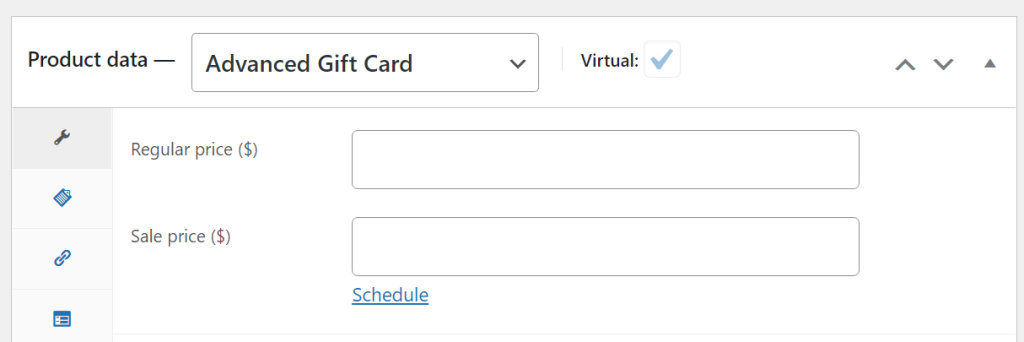
Après avoir configuré le type de produit, vous devrez définir sa valeur. Comme avec tout autre produit WooCommerce, vous pouvez configurer des prix réguliers et de vente.
Pour une carte-cadeau Black Friday, vous pouvez envisager d'offrir une réduction. De cette façon, les clients auront l'impression de bénéficier d'une offre Black Friday, ce qui peut vous aider à augmenter les ventes avant la date.
N'oubliez pas que si vous offrez une réduction, les clients économiseront de l'argent à la fois sur la carte-cadeau et sur les produits qu'ils achètent, car ils seront souvent également en solde. En d'autres termes, évitez d'offrir des remises importantes sur les cartes-cadeaux à moins que vous n'ayez d'abord calculé les chiffres.

Étape 2 : Définissez la valeur de votre carte-cadeau
Le prix de votre carte-cadeau et sa valeur réelle sont deux nombres différents. Dans la première étape, nous fixons le prix de la carte-cadeau elle-même. Il est maintenant temps de configurer sa valeur en crédits en magasin lorsque les utilisateurs l'utilisent.
Pour cela, rendez-vous dans l'onglet Fiche produit > Général lors de l'édition de la carte cadeau. Recherchez le champ Valeur de la carte-cadeau et entrez la valeur que vous souhaitez définir. Cette valeur doit correspondre au titre et au prix de la carte-cadeau :
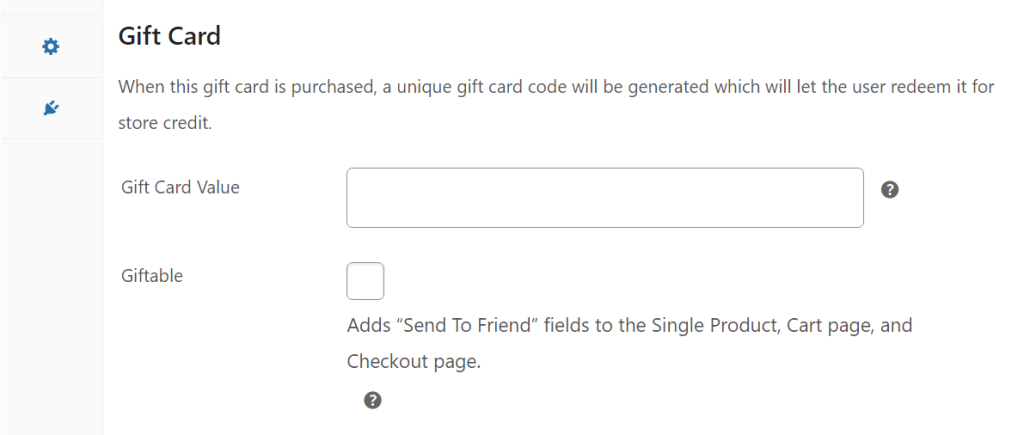
Vous trouverez également une option appelée Giftable sous le champ Gift Card Value . En cochant cette case, les clients pourront acheter des cartes-cadeaux et les envoyer à d'autres utilisateurs. C'est l'option qui transforme les cartes-cadeaux en cartes-cadeaux, nous vous recommandons donc de l'activer.
Étape 3 : Activez les dates de livraison personnalisées et configurez les paramètres d'expiration
Pour une carte-cadeau Black Friday, vous pouvez permettre aux clients de choisir des dates de livraison personnalisées. De cette façon, s'ils envoient une carte en cadeau, elle peut arriver le Black Friday ou la veille. Pour activer cette option, activez le paramètre qui dit Autoriser les clients à définir une date de livraison personnalisée :
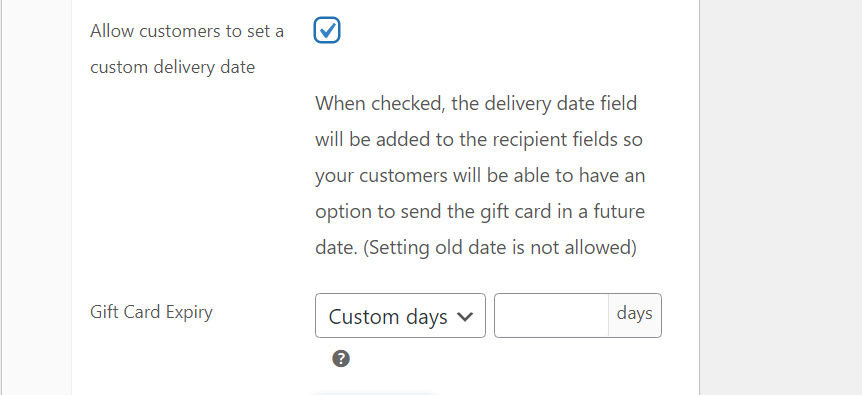
Cette option ne sera disponible que si vous avez coché l'option Giftable que nous vous avons montrée à l'étape numéro deux. Étant donné que nous souhaitons que les clients utilisent ces cartes-cadeaux pendant le Black Friday, nous vous recommandons d'utiliser l'option d' expiration de la carte-cadeau et de la définir sur une valeur personnalisée en jours.
Étape 4 : Définissez un style pour votre carte-cadeau Black Friday
Les cartes-cadeaux avancées pour WooCommerce vous permettent de choisir parmi plusieurs modèles de cartes-cadeaux que vous pouvez utiliser. Pour une carte cadeau Black Friday, nous vous conseillons d'opter pour le Gift for you ! design puisqu'il convient à la plupart des types d'événements :
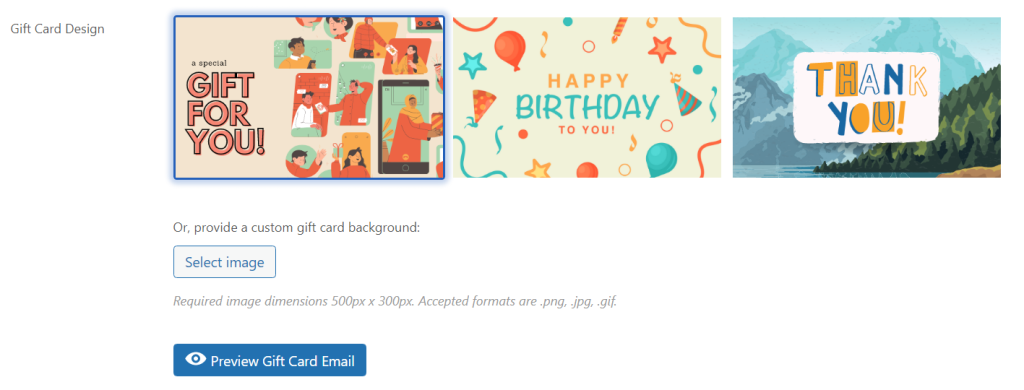
Vous pouvez également choisir de télécharger votre propre conception de carte-cadeau, ce qui pourrait être le meilleur moyen de montrer que la carte-cadeau est pour le Black Friday et doit être utilisée pendant le Black Friday. Cliquez simplement sur sélectionner une image et téléchargez l'image que vous souhaitez utiliser.
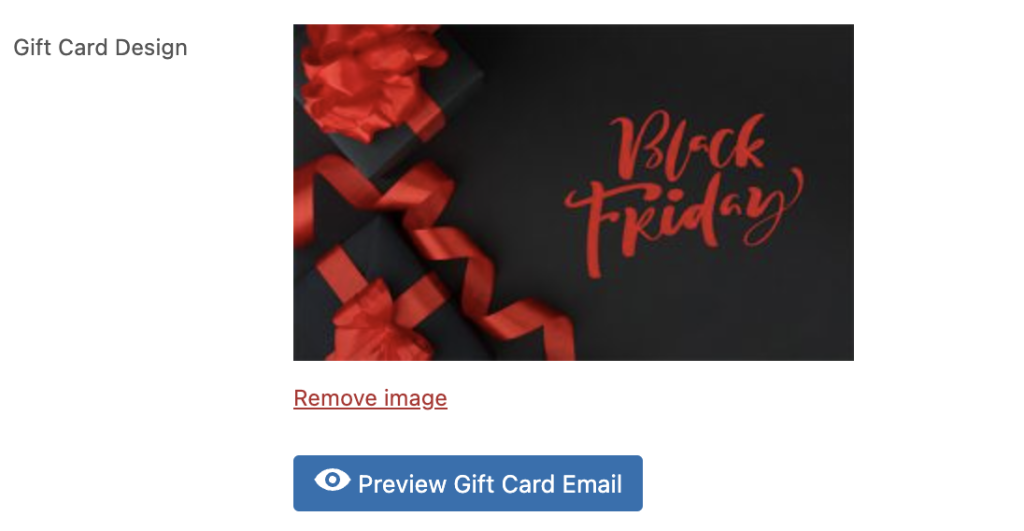
Si vous souhaitez obtenir des conceptions de cartes-cadeaux pour le Black Friday et les fêtes, nous organisons actuellement une vente de cartes-cadeaux avancées pour WooCommerce. Vous pouvez l'obtenir avec une remise de 70 % et vous pouvez également obtenir plus de 85 modèles de cartes-cadeaux supplémentaires qui incluent des ensembles Black Friday et Holiday.
Lorsque vous avez terminé, le plugin vous permettra de prévisualiser la carte-cadeau telle que les utilisateurs la verront dans leur e-mail :
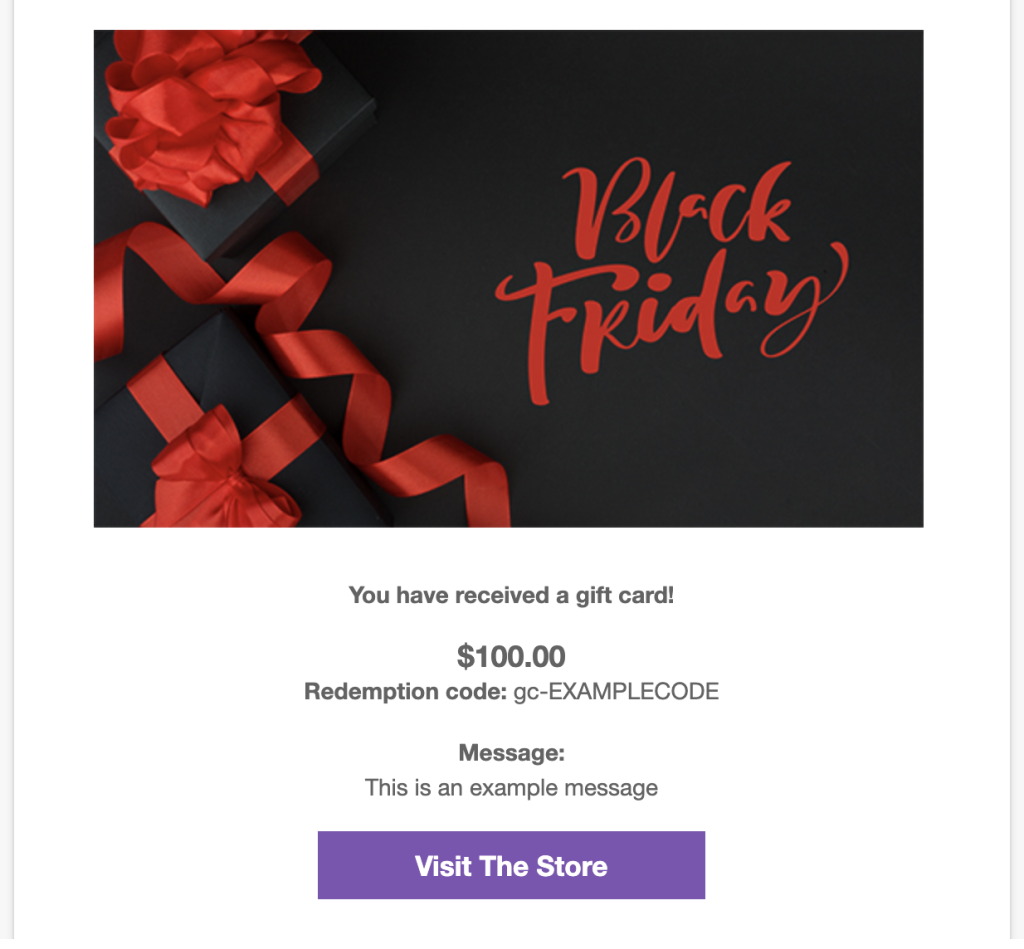
Enregistrez la carte-cadeau et publiez-la comme vous le feriez avec n'importe quel autre produit WooCommerce. Maintenant, il apparaîtra dans votre magasin et vous pourrez promouvoir les cartes-cadeaux comme vous le souhaitez.
Idéalement, vous créerez plusieurs cartes-cadeaux avec des valeurs différentes. De cette façon, vous pourrez capturer autant de ventes que possible avant le Black Friday.
Conclusion
Le Black Friday devrait déjà être marqué sur votre calendrier. C'est l'une des dates les plus importantes de l'année pour les magasins en ligne, et vous devez faire tout votre possible pour y préparer votre magasin et maximiser les ventes une fois ce vendredi arrivé.
Si vous souhaitez commencer à proposer des cartes-cadeaux Black Friday cette année, nous vous recommandons d'utiliser les cartes-cadeaux avancées pour WooCommerce. Avec le plugin, vous pourrez créer des cartes-cadeaux en quelques étapes seulement :
- Créez un nouveau produit carte-cadeau et fixez son prix.
- Définissez la valeur de votre carte-cadeau.
- Activez les dates de livraison personnalisées et configurez les paramètres d'expiration.
- Définissez un style pour votre carte-cadeau Black Friday.
Vous avez des questions sur la manière d'offrir des cartes cadeaux Black Friday ? Parlons d'eux dans la section des commentaires ci-dessous!
